手机怎么查看qq聊天记录漫游记录?我们在电子数码产品中,常常会遇到一些问题,比如QQ消息漫游怎么设置等问题,我们该怎么处理呢。下面这篇文章将为你提供一个解决思路,希望能帮你解决到相关问题。
手机怎么查看qq聊天记录漫游记录
步骤1、、首先开启QQ,点击 头像。
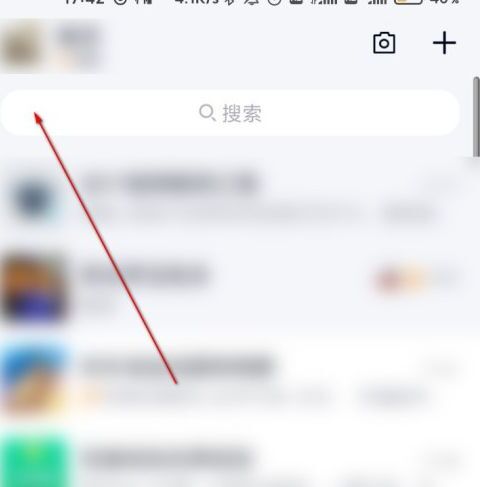
步骤2、打开左下角的设置。
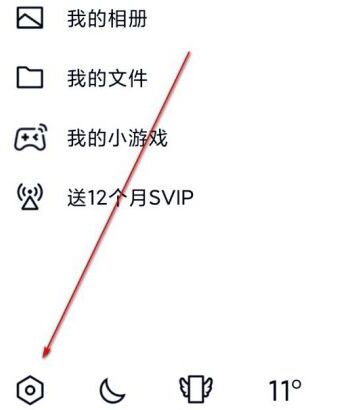
步骤3、、可以看到箭头指向位置,打开通用。
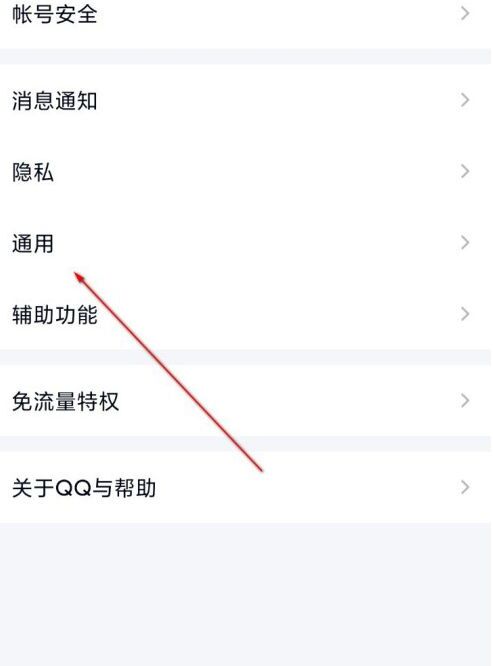
步骤4、、选择下方的聊天记录设置,开启详情页。
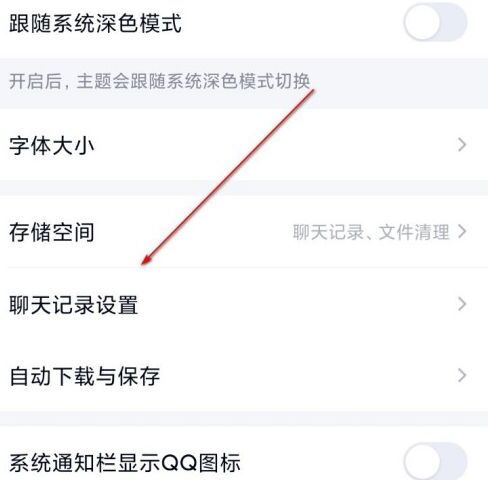
步骤5、、最后点击下方的聊天记录漫游。
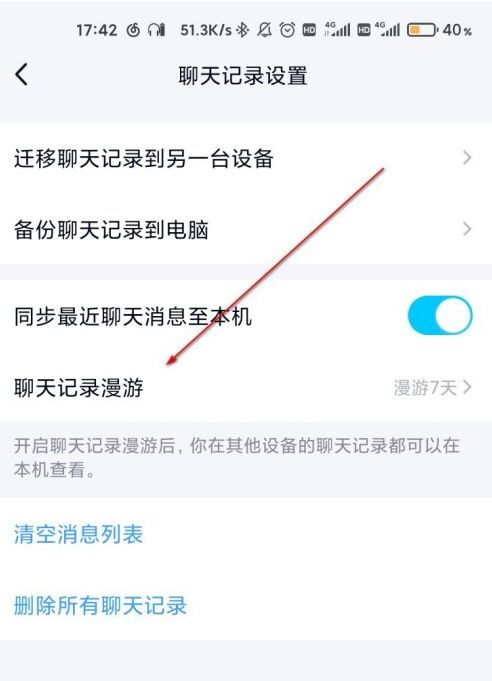
步骤6、打开聊天记录漫游开关。
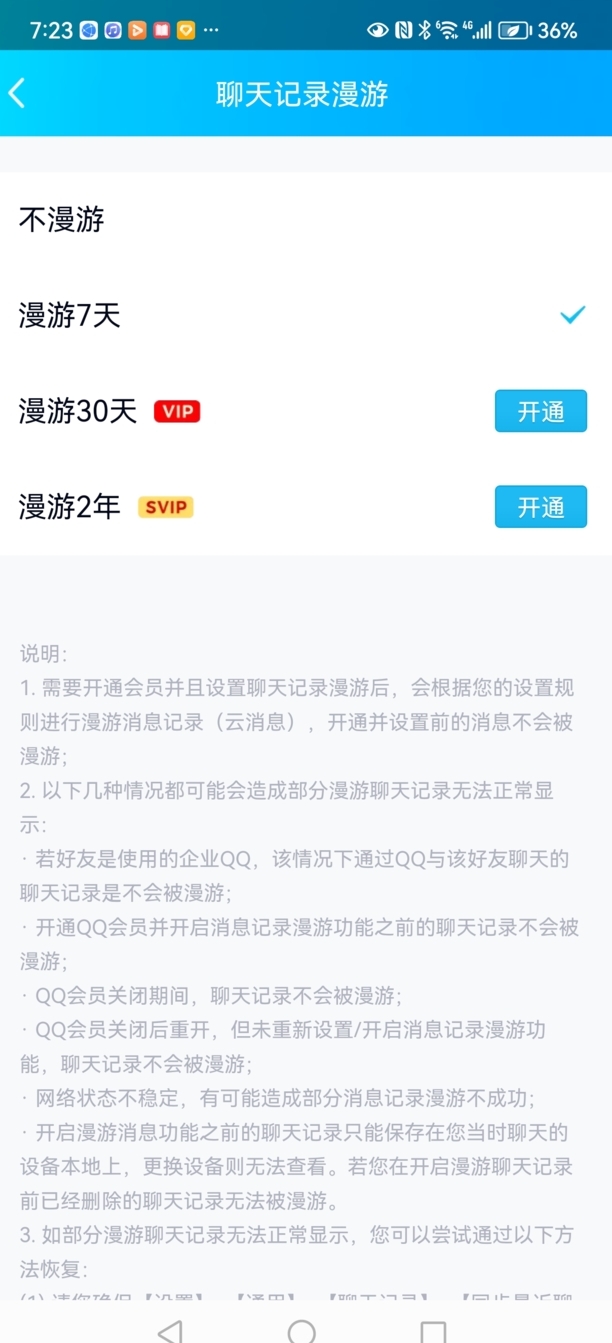
步骤7、然后打开我们的QQ,在其中找到想要查看漫游聊天记录的好友,点击好友进入到聊天对话框;
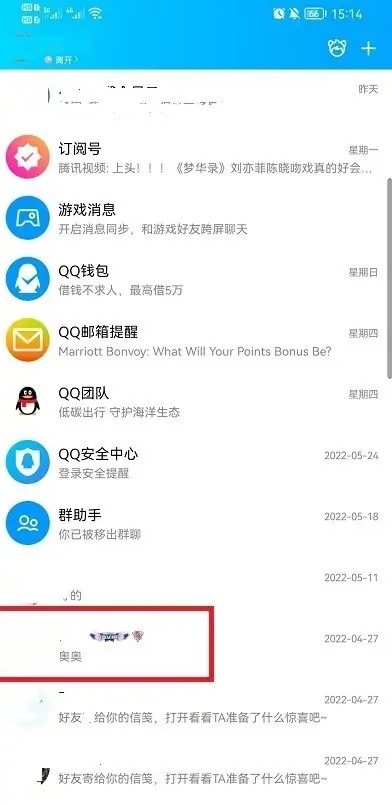
步骤8、在聊天对话框中,点击有右上角的【三】进入到聊天设置界面;
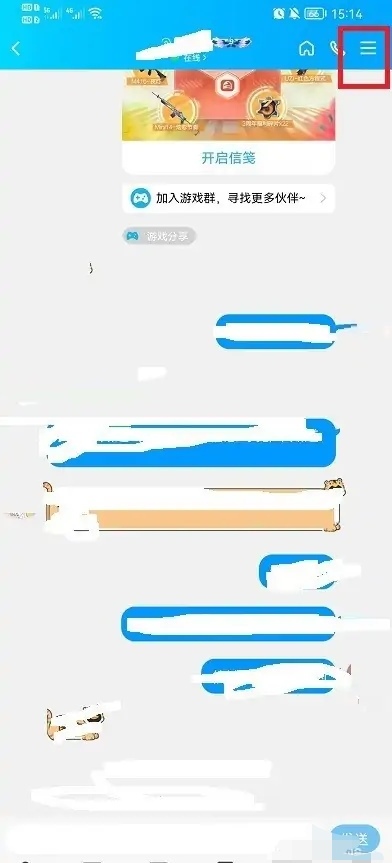
步骤9、然后就可以在聊天设置界面看到【查找聊天记录】点击进入到其中;
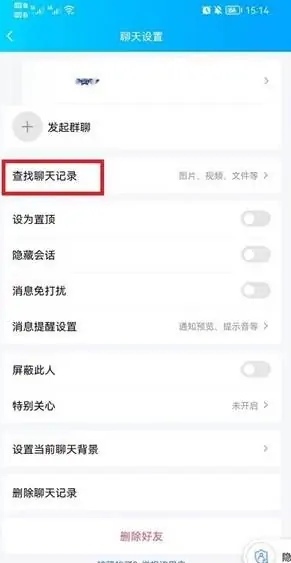
步骤10、跳转至查找聊天记录界面,界面选择全部点击打开,即可查看漫游聊天记录。
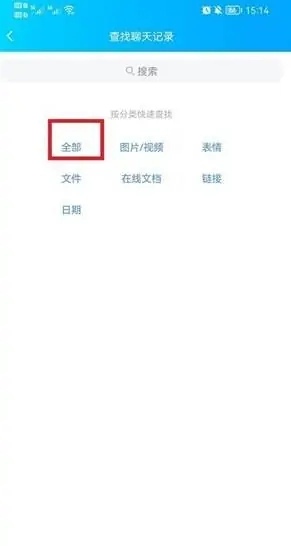
QQ消息漫游怎么设置
第一:首先打开QQ,找到左上角自己的头像,在弹出的页面中点击左下角的【设置】;
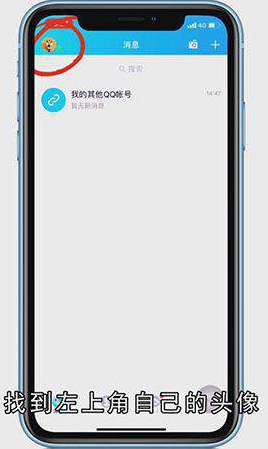
第二:进入设置你会看到各种功能选择,选择【通用】这一栏,点击【聊天】;
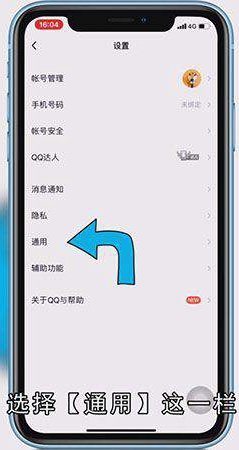
第三:选择第三栏显示的【聊天记录漫游】,点击选项里的【漫游7天】就可以啦;
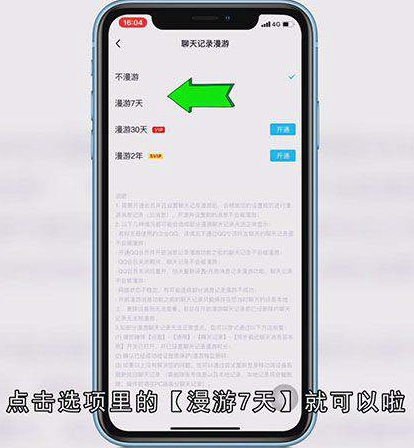
第四:如果你想漫游30天需成为QQ会员,想漫游2年需成为超级QQ会员。
总结
本图文教程演示机型:iPhone 12,适用系统:iOS 14.3,软件版本:QQ v8.5.0;以上就是关于QQ消息漫游怎么设置的全部内容,希望本文的介绍能帮你解决到相关问题,如还需了解其他信息,请关注本站其他相关信息。
